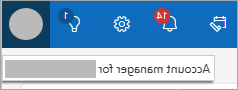Outlook على ويب هو إصدار Outlook المستند إلى الويب الذي تستخدمه المؤسسات وهو ما تستخدمه للوصول إلى البريد الإلكتروني والتقويم وجهات الاتصال المرتبطة بحساب العمل أو المؤسسة التعليمية عبر مستعرض ويب. عادة ما يتم تعيين حساب العمل أو المؤسسة التعليمية لك من قبل شخص ما في مؤسستك.
ملاحظة: Outlook.com (أو Hotmail.com) هو إصدار Outlook المستند إلى الويب الذي يستخدم حساب Microsoft شخصي مثل حساب Outlook.com أو حساب Hotmail.com لتسجيل الدخول. إذا كنت تحاول الوصول إلى البريد الإلكتروني والتقويم وجهات الاتصال في Outlook.com (أو Hotmail.com)، فراجع كيفية تسجيل الدخول أو الخروج من Outlook.com.إذا لم تكن متأكدا من إصدار Outlook الذي تستخدمه للبريد والتقويم وجهات الاتصال، فشاهد ما هو إصدار Outlook المتوفر لدي؟
تسجيل الدخول إلى Outlook على ويب من مستعرض ويب باستخدام حساب العمل أو المؤسسة التعليمية
-
افتح مستعرض ويب وانتقل إلى Microsoft365.com. (أو سجل الدخول مباشرة في outlook.office365.com.)
-
إذا لم تسجل دخولك تلقائيا باستخدام حساب العمل أو المؤسسة التعليمية، فاتبع المطالبات لإدخال عنوان البريد الإلكتروني وكلمة المرور لحساب العمل أو المؤسسة التعليمية. اتبع أي مطالبات مصادقة ثنائية ربما قمت بإعدادها مسبقا لهذا الحساب.
-
حدد تسجيل الدخول. (إذا قمت بتسجيل الدخول إلى Microsoft365.com، فحدد Outlook من مشغل تطبيق
ملاحظة: إذا كنت تريد تسجيل الدخول إلى Microsoft365.comباستخدام حساب Microsoft مثل حساب بريد إلكتروني Outlook.com أو Hotmail أو Live أو MSN بدلا من حساب العمل أو المؤسسة التعليمية، فسجل الخروج، ثم سجل الدخول مرة أخرى باستخدام الحساب الصحيح. إذا قمت بتسجيل الدخول بنجاح، ولكن لست متأكدا مما قمت بتسجيل الدخول باستخدامه، فحدد مدير الحساب في Outlook. إذا لم تقم بتسجيل الدخول باستخدام الحساب الذي تريده، فحدد تسجيل الخروج وابدأ العملية مرة أخرى، أو حدد تسجيل الدخول باستخدام حساب مختلف واتبع المطالبات باستخدام الحساب الصحيح.
تسجيل الدخول إلى Outlook على ويب باستخدام حساب العمل أو المؤسسة التعليمية
-
انتقل إلى login.partner.microsoftonline.cn وسجل الدخول باستخدام اسم المستخدم حساب العمل أو المؤسسة التعليمية وكلمة المرور الموجودة.
-
إذا لم تسجل دخولك تلقائيا باستخدام حساب العمل أو المؤسسة التعليمية، فاتبع المطالبات لإدخال عنوان البريد الإلكتروني وكلمة المرور لحساب العمل أو المؤسسة التعليمية. اتبع أي مطالبات مصادقة ثنائية ربما قمت بإعدادها مسبقا لهذا الحساب.
-
حدد تسجيل الدخول ثم حدد Outlook من مشغل تطبيق
ملاحظة: إذا قمت بتسجيل الدخول باستخدام حساب Microsoft مثل حساب بريد إلكتروني Outlook.com أو Hotmail أو Live أو MSN بدلا من حساب العمل أو المؤسسة التعليمية، فسجل الخروج، ثم سجل الدخول مرة أخرى باستخدام الحساب الصحيح. هل أنت غير متأكد من الحساب الذي قمت بتسجيل الدخول باستخدامه؟ حدد إدارة الحساب في رأس التنقل في Outlook. إذا لم تقم بتسجيل الدخول باستخدام الحساب الذي تريده، فحدد تسجيل الخروج وابدأ العملية مرة أخرى، أو حدد تسجيل الدخول باستخدام حساب مختلف واتبع المطالبات باستخدام حساب العمل أو المؤسسة التعليمية الذي تريد الوصول إليه.
تسجيل الدخول إلى Outlook على ويب باستخدام حساب العمل أو المؤسسة التعليمية
-
انتقل إلى www.office.com/signin وسجّل دخولك باستخدام اسم المستخدم وكلمة المرور الحالية لـ حساب العمل أو المؤسسة التعليمية.
-
إذا لم تسجل دخولك تلقائيا باستخدام حساب العمل أو المؤسسة التعليمية، فاتبع المطالبات لإدخال عنوان البريد الإلكتروني وكلمة المرور لحساب العمل أو المؤسسة التعليمية. اتبع أي مطالبات مصادقة ثنائية ربما قمت بإعدادها مسبقا لهذا الحساب.
-
حدد تسجيل الدخول ثم حدد Outlook من مشغل تطبيق
ملاحظة: إذا قمت بتسجيل الدخول باستخدام حساب Microsoft مثل حساب بريد إلكتروني Outlook.com أو Hotmail أو Live أو MSN بدلا من حساب العمل أو المؤسسة التعليمية، فسجل الخروج، ثم سجل الدخول مرة أخرى باستخدام الحساب الصحيح. هل أنت غير متأكد من الحساب الذي قمت بتسجيل الدخول باستخدامه؟ حدد إدارة الحساب في رأس التنقل في Outlook. إذا لم تقم بتسجيل الدخول باستخدام الحساب الذي تريده، فحدد تسجيل الخروج وابدأ العملية مرة أخرى، أو حدد تسجيل الدخول باستخدام حساب مختلف واتبع المطالبات باستخدام حساب العمل أو المؤسسة التعليمية الذي تريد الوصول إليه.
هل تواجه مشاكل أثناء تسجيل الدخول أو تسجيل الخروج؟
نسيت كلمة مرور حساب العمل أو المدرسة أو أنها لا تعمل
إذا منحك المسؤول الإذن لإعادة تعيين كلمة المرور الخاصة بك، فانتقل إلى passwordreset.microsoftonline.com/. اتصل بالمسؤول إذا لم تكن تمتلك الإذن لتغيير كلمة المرور الخاصة بك.
إذا منحك المسؤول الإذن لإعادة تعيين كلمة المرور الخاصة بك، فانتقل إلى٬passwordreset.activedirectory.windowsazure.cn/. اتصل بالمسؤول إن لم تكن تملك الإذن لتغيير كلمة المرور الخاصة بك.
إذا منحك المسؤول الإذن لإعادة تعيين كلمة المرور الخاصة بك، فانتقل إلى passwordreset.microsoftonline.com/. اتصل بالمسؤول إذا لم تكن تمتلك الإذن لتغيير كلمة المرور الخاصة بك.
للحصول على تعليمات إضافية راجع، نسيت اسم المستخدم أو كلمة المرور للحساب الذي أستخدمه مع Microsoft 365.
لا أعرف كيفية تسجيل الخروج
لتسجيل الخروج من Outlook على الويب:
-
حدد إدارة الحساب في Outlook.
إذا لم تتمكن من رؤية صورتك أو الأحرف الأولى من اسمك، فتحقق لمعرفة ما إذا كان حظر الإعلان قيد التشغيل. في بعض الأحيان، يؤدي ذلك إلى منع ظهور صورتك.
-
حدد تسجيل الخروج.
أريد أن أتوقف عن تسجيل الدخول تلقائياً
لمنع Outlook على الويب من تسجيل دخولك إلى حساب العمل أو المؤسسة التعليمية تلقائيا، قم بإلغاء تحديد خانة الاختيار الاحتفاظ بتسجيل الدخول في المرة التالية التي تقوم فيها بتسجيل الدخول إلى Microsoft 365.